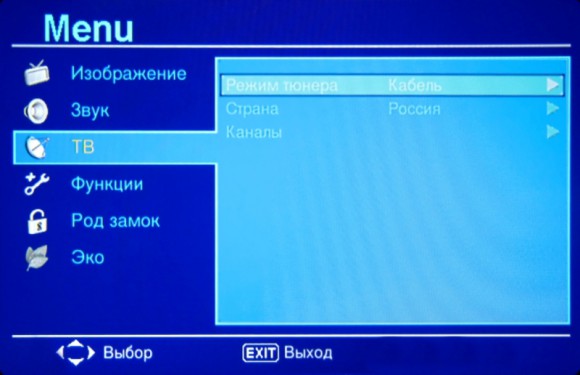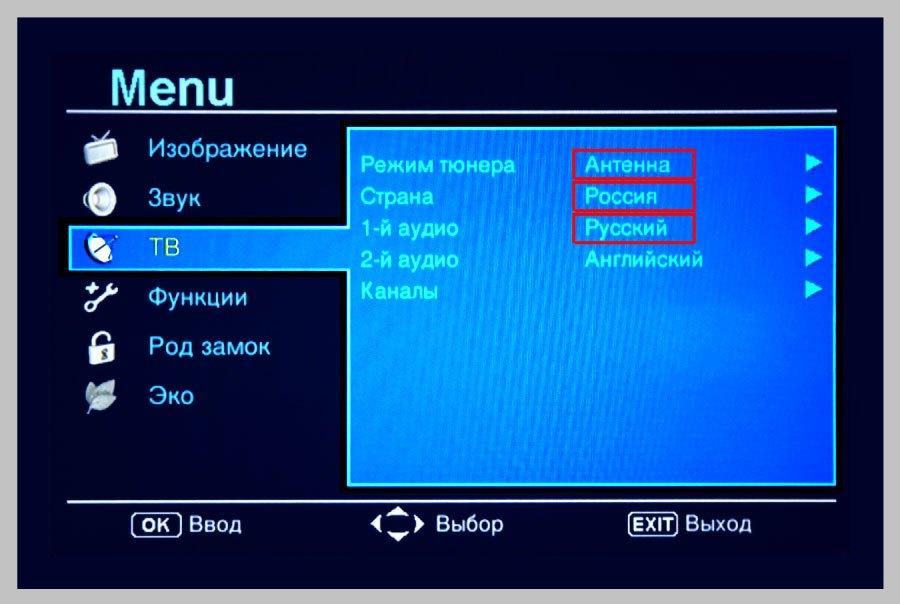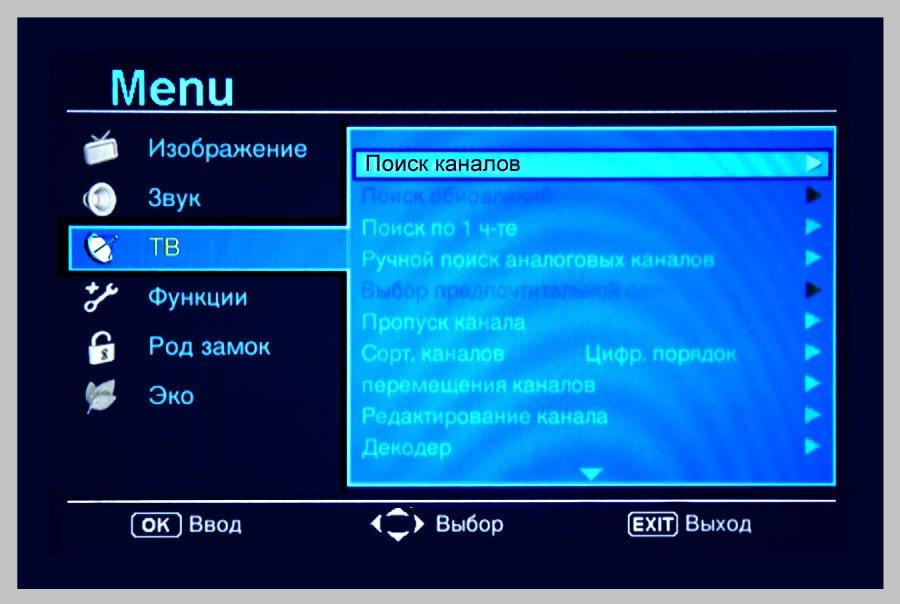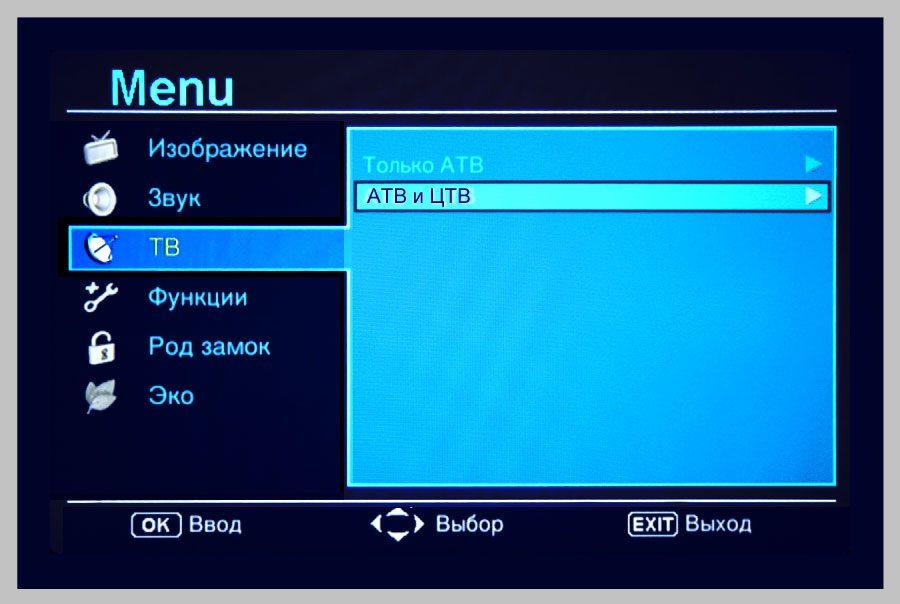-
Contents
-
Table of Contents
-
Bookmarks
Quick Links
USER MANUAL
Before using the TV, please read this manual
thoroughly and retain it for future reference.
ENGLISH
FRANÇAIS
ESPAÑOL
ES-G162687
Related Manuals for Sharp AQUOS
Summary of Contents for Sharp AQUOS
-
Page 1: User Manual
USER MANUAL Before using the TV, please read this manual thoroughly and retain it for future reference. ENGLISH FRANÇAIS ESPAÑOL ES-G162687…
-
Page 2
USER MANUAL Before using the TV, please read this manual thoroughly and retain it for future reference. ENGLISH… -
Page 3
Boulevard Miguel de Cervantes Saavedra No. 301, Torre Norte, Piso 2, Colonia Ampliación Granada, C.P. 11520, en México Distrito Federal. “Sharp™”, “Aquos™”, “Quattron™” and any and all other Sharp product names, logo’s, slogans or marks are registered trademarks owned exclusively by Sharp Corporation. -
Page 4
**Notwithstanding anything to the contrary, including in any or all descriptions, representations, statements or other communications related to this Sharp, Aquos or Quattron device (hereinafter “Device”) made in any form whatsoever and at any time, some or all of the pre-installed, or subsequently installed Application Services may not be available… -
Page 5: Table Of Contents
ENGLISH FRANÇAIS ESPAÑOL Content Content …………………..3 Connecting Devices to your TV …………….5 Connecting an antenna, cable set-top box or satellite receiver ……….5 Connecting a satellite receiver, DVD player or other audio visual (AV) device with a composite video cable (yellow/red/white)………………5 Connecting an AV device with a component video cable (red/blue/green) ……6 Connecting an AV device with an HDMI cable …………….6 Connecting an MHL-Enabled device ………………7…
-
Page 6
ENGLISH FRANÇAIS ESPAÑOL Parental Controls ……………………22 Advanced TV Settings ………………24 Getting familiar with the Home screen ………………24 Notifications ……………………..24 All Apps ……………………….24 Media ……………………….25 Edit ……………………….26 Using Anyview Cast to mirror content from your device to the TV screen…….27 Software updates for your TV ………………..27 Quick Problem-Solving Tips …………….28… -
Page 7: Connecting Devices To Your Tv
ENGLISH FRANÇAIS ESPAÑOL Connecting Devices to your TV You have several options for connecting your TV to different devices. The method in which you connect will be based upon the type of cables you have and the available outputs on your device. Connecting an antenna, cable set-top box or satellite receiver To connect an antenna,cable set-top box or satellite receiver: 1.
-
Page 8: Connecting An Av Device With A Component Video Cable (Red/Blue/Green)
ENGLISH FRANÇAIS ESPAÑOL Connecting an AV device with a component video cable (red/blue/green) To connect an AV device with a component cable (not provided): 1. Use a component video cable to connect the component output ports of the external device to the YP ports for the TV.
-
Page 9: Connecting An Mhl-Enabled Device
ENGLISH FRANÇAIS ESPAÑOL Connecting an MHL-Enabled device You can connect an MHL-enabled device, such as a cell phone, and view the screen of your device on EXTERNAL the TV. DEVICE TV PORT 1. Connect one end of an HDMI-to-MHL cable (not provided) to the micro USB port on the device.
-
Page 10: Connecting A Digital Sound Bar To Use Audio Return Channel (Arc)
ENGLISH FRANÇAIS ESPAÑOL Connecting a digital sound bar to use Audio Return Channel (ARC) If you’d like to use the Audio Return Channel (ARC) feature to have sound sent from the TV back down an HDMI cable to a digital sound bar, then you will need to connect the cable to the HDMI / ARC port. By using this feature, you will also be able to control the sound bar with your TV remote instead of having to use multiple remotes for each device.
-
Page 11: Connecting Your Tv To A Wireless Or Wired Network
TV set NOTES • You must use the SHARP built-in Wireless LAN Adapter to use a wireless network because the set does not support an external USB network adapter. • To use a wireless network, your TV must be connected to a wireless IP sharer. If the wireless IP sharer supports Dynamic Host Configuration Protocol (DHCP), your TV can use a DHCP or static IP address to connect to the wireless network.
-
Page 12: Connecting To A Wired (Ethernet) Network
ENGLISH FRANÇAIS ESPAÑOL Connecting to a wired (Ethernet) network You can attach your TV to your LAN in one of the three following ways: Option 1 You can attach your TV to your LAN by connecting the LAN port on the back of your TV to an external modem using a Cat 5 LAN cable.
-
Page 13: Using Your Tv Remote Control
ENGLISH FRANÇAIS ESPAÑOL Using Your TV Remote Control Buttons on your TV remote Infrared transmitter Power on / off Change TV input source INPUT Enter Channels / input numbers Dash button Turn Closed Caption On / Off Select a digital sub-channel Special function buttons The button for the Quick All Apps…
-
Page 14: Begin Using Your Remote
A list of SHARP codes for the most common Cable and Satellite providers are listed below. Use the SHARP code that is associated with your Cable or Satellite provider (if applicable).
-
Page 15: Completing The First-Time Setup Menu
Completing the First-Time Setup Menu Press the [ ]] button on the remote to turn on the TV. After the splash screen that displays the SHARP logo appears, begin the first-time setup menu. Screen Task 1. Using the D-pad arrows of your remote, choose your Language, Country and Time Zone.
-
Page 16: Shortcuts Instructions
ENGLISH FRANÇAIS ESPAÑOL Shortcuts Instructions You can use shortcuts on the remote control for fast operation. Turning your TV on or off To turn your TV on: 1. Connect the power cord to the back of the TV, then plug the power cord into an AC outlet. 2.
-
Page 17: Using The Menu Function
ENGLISH FRANÇAIS ESPAÑOL The information banner displays the following information: 1. Channel number 2. Lock status 3. Input 4. Program name 5. Show identification 6. Channel name 7. Current date and time 8. Prompt 9. Beginning and end time of the next program 10.
-
Page 18
ENGLISH FRANÇAIS ESPAÑOL Sound Mode Select a preset sound mode to suit the type of content you are listening to: Standard, Theatre, Music, Speech and Late Night. Aspect Ratio Adjust the Aspect Ratio to stretch or zoom in on your picture. You can choose from the following settings: Auto, Normal, Zoom, Wide, Direct, Dot-By-Dot, Panaramic or Cinema. -
Page 19: Basic Settings
ESPAÑOL Basic Settings Your SHARP TV comes with many TV setting features to allow you to customize the picture based on your viewing preference and environment. As you navigate throughout different screens to access settings, some of the indicators appear as words On and Off.
-
Page 20: Sound Menu
ENGLISH FRANÇAIS ESPAÑOL Advanced Picture Options: Adjust advanced picture settings based on your viewing preference. • Overscan: Change the video size settings to slightly crop the edges of the displayed image. • Color Temperature: Select a preset color temperature. Adjust how warm(red) or cool(blue) the white areas of an image appears.
-
Page 21: Network Menu
ENGLISH FRANÇAIS ESPAÑOL • Preferred Audio Language: Set the default audio output language for the type of digital broadcast content that you’re viewing. • Audio Out: Change the way audio is sent through the type of device that’s connected to your TV Audio Out port. Reset Default Audio Settings: Reset all of the audio settings in current audio mode to the factory default values.
-
Page 22: System Menu
ENGLISH FRANÇAIS ESPAÑOL CC1-CC4: Closed captioning appears in a small banner across the bottom of the screen. CC1 is usually the “printed” version of the audio. CC2-CC4 display content are provided by the broadcaster. Text1-Text4: Closed captioning that covers half or all of the screen. Text1-Text4 display content are provided by the broadcaster.
-
Page 23: Support Menu
ENGLISH FRANÇAIS ESPAÑOL service. • VUDU: Remove this TV from your VUDU account. Please contact VUDU if you want to stop being billed for your service. Advanced Settings: Access the Advanced Settings menu. • Power LED: Set the power indicator light to stay On or Off when standby mode. •…
-
Page 24: Parental Controls
NOTE • If you forget your password, call the SHARP Consumer Electronics Care Center. Restore Parental Control Defaults: Reset Parental Controls back to the factory setting. Description of US TV Ratings…
-
Page 25
ENGLISH FRANÇAIS ESPAÑOL US Movie Ratings Rating Defined as General audience Parental Guidance suggested Parents strongly cautioned PG-13 Restricted No one 17 and under permitted NC-17 A rating that has now been superseded by NC-17 Canadian English Ratings Rating Defined as Children Children 8 years and older General programming that is suitable for all audiences… -
Page 26: Advanced Tv Settings
ENGLISH FRANÇAIS ESPAÑOL Advanced TV Settings Getting familiar with the Home screen The simple design of the Home screen menu makes it easy to navigate. It serves as the central location to access Notifications, All Apps, LiveTV, All Inputs, Media, Settings and Edit on the back of the TV that you’ve connected external devices to.
-
Page 27: Media
ENGLISH FRANÇAIS ESPAÑOL 3. Press the [OK] button on your remote. A dialog message displays that asks if you’re sure you want to remove the app. 4. Click on Delete. A confirmation message displays and the icon is removed from the Apps list screen. NOTE • If an app is deleted,the information related to that app is also removed.
-
Page 28: Edit
ENGLISH FRANÇAIS ESPAÑOL 1. Navigate to the Picture tab. 2. Click on Start the Slideshow. The slideshow of your pictures begins to play. To stop the slideshow, press the [OK] button on your remote and press it again to restart it. Viewing Video While viewing video you will see a number of icons appear at the bottom of the screen.
-
Page 29: Using Anyview Cast To Mirror Content From Your Device To The Tv Screen
ENGLISH FRANÇAIS ESPAÑOL Using Anyview Cast to mirror content from your device to the TV screen The Anyview Cast is an app that enables you to share (or cast) a video, audio or image from your Android-based device to the TV. From your tablet or phone To mirror content from your tablet or phone to the TV: 1.
-
Page 30: Quick Problem-Solving Tips
ENGLISH FRANÇAIS ESPAÑOL Quick Problem-Solving Tips When you experience an issue with your TV, turn it off and on again. If this does not resolve the problem, then refer to the tips below. If the problem is still not resolved, then contact us. ISSUES POSSIBLE SOLUTIONS • Check if the power cord is plugged into a powered AC outlet.
Содержание
- Инструкция №1
- Инструкция №2
- Проверяем возможность приема «цифры» на телевизоре SHARP
- Что делать, если телевизор не поддерживает цифровое ТВ
- Автоматический поиск эфирных каналов на Sharp
- Настройка каналов на старом телевизоре
- Добавляем местные аналоговые телеканалы
- Удаление и сортировка каналов
- Какие телеприемники Sharp позволяют перейти на прием цифры?
- Для каких моделей нужно покупать приставку и антенну?
- Настройка моделей старого образца
- Как перевести современные марки?
- Как установить вещание ЦТВ на Sharp Aquos (Аквас) через антенну?
- Как переключить на эфирное телевидение устройство со Смарт ТВ?
- Куда обращаться по вопросам, связанным с DVB-T2?
Инструкция №1
Если в вашей модели ТВ предусмотрен приём цифровых каналов, но отсутствует пункт «DTV MENU», то предварительно выбираем другую страну – Францию, Швейцарию, Швецию или Финляндию.
1. Нажимаем кнопку — «DTV»
2. нажимаем — «DTV MENU»
3. выбираем — «Инсталляция»
4. выбираем — «Автоинсталляция»
Настройка производится примерно за 5-10 минут.
Инструкция №2
1. Для начала настройки нажмите кнопку MENU на пульте дистанционного управления.
2. В появившемся на телевизоре окне, выберите вкладку ТВ, нажмите кнопку ОК.
3. В появившемся меню задайте параметры РЕЖИМ ТЮНЕРА — КАБЕЛЬ, СТРАНА — РОССИЯ.
4. В появившемся окне выберите вкладку ПОИСК КАНАЛОВ и нажмите ОК.
5. В появившемся окне выберите параметр АТВ и ЦТВ и нажмите ОК.
После окончания установки на телевизоре должны появиться все доступные цифровые и аналоговые каналы.
Sharp – одна из популярнейших марок бытовой теле- и радиоаппаратуры. Многие модели ТВ-приемников этой марки дают владельцам возможность смотреть эфирное и кабельное телевидение. Рассказываем, как настроить цифровые и аналоговые каналы на телевизоре Sharp, а также удобно их упорядочить.
Проверяем возможность приема «цифры» на телевизоре SHARP
Прежде всего надо определить, способен ли ваш аппарат принимать цифровой сигнал самостоятельно или потребуется внешний ресивер. Дело в том, что «Sharp Corporation» – это японская компания, так что телевизор вполне может оказаться приспособленным лишь под японский стандарт ISDB.
Для проверки есть 2 простых способа :
-
Введите в поле «Поиск» номер модели. Если он найдется, то телевизор на 100% способен ловить цифровые каналы без помощи внешних приставок.
| Модель телевизора Sharp | Диагональ | Поддержка DVB-T2 |
|---|---|---|
| LC-22CFE4012E | 22 | + |
| LC-23LE448 | 23 | + |
| LC-24CHE4012E | 24 | + |
| LC-24CHG6002E | 24 | + |
| LC-29LE448 | 29 | + |
| LC-32LE155 | 32 | + |
| LC-32CFG6452E | 32 | + |
| LC-39LE351E-BK Black | 39 | + |
| LC-39LE651 | 39 | + |
| LC-39LE651 | 39 | + |
| LC-39LE751 | 39 | + |
| LC-40CFE4022 | 40 | + |
| LC-43CFG6002E | 42 | + |
| LC-42LE761E | 42 | + |
| LC-50LE651 | 50 | + |
| LC-50LE751 | 50 | + |
| LC-52LE831 | 52 | + |
| LC-60LE360X | 60 | + |
| LC-60LE636 | 60 | + |
| LC-60LE651 | 60 | + |
| LC-60LE741 | 60 | + |
| LC-60LE751 | 60 | + |
| LC-60LE841 | 60 | + |
| LC-60LE857 | 60 | + |
| LC-60UHD80R | 60 | + |
| LC-60PRO10R | 60 | + |
| LC-70LE741 | 70 | + |
| LC-70UHD80R | 70 | + |
| LC-70LE857 | 70 | + |
| LC-70LE747 | 70 | + |
| LC-70LE751 | 70 | + |
| LC-70LE360X | 70 | + |
| LC-70PRO10R | 70 | + |
| LC-80LE857 | 80 | + |
| LC-80LE844 | 80 | + |
| LC-80LE657 | 80 | + |
| LC-80LE646 | 80 | + |
| LC-80LE633 | 80 | + |
| LC-80LE632 | 80 | + |
| LC-80PRO10R | 80 | + |
| LC-90LE757 | 90 | + |
Если телевизор выпущен после 2015 года :
- Смотрим последнюю букву. Если найдете там W или S, её мысленно отбрасываем – это код варианта дизайна. Нас интересует предыдущая — E. Она означает, что модель адаптирована для континентальной Европы, к которой по стандартам телевещания относится Россия.
- Смотрим цифру за ней. Именно здесь указывается тип встроенного тюнера. Нам нужны цифры 1 или 2: они означают поддержку эфирного DVB-T2 (если 2, то заодно ещё и кабельных и спутниковых каналов). Если стоит 0 – телевизор может принимать только кабельный сигнал и устаревший стандарт DVB-T.
Если приемник произведен до 2015 года :
- 1-я цифра после букв LE. Обозначает серию. Должна быть 8 и выше;
- 2-я цифра после букв LE. Она указывает год разработки. Цифра должна быть не менее чем 3 – 2011 год. При более ранней разработке ожидать поддержки DVB-T2 нельзя: массовое вещание на этом стандарте началось только в 2011 году, и ранее корпорация Sharp не производила моделей с возможностью приема такого вещания.
Что делать, если телевизор не поддерживает цифровое ТВ
В том случае, если оказалась, что имеющаяся модель ТВ-приемника «Шарп» старого образца и не принимает цифровые сигналы, действовать можно несколькими способами:
- Купить новый телевизор.
Обычно устаревшие «ящики» не поддерживают HD и другие функции «цифры». Да, это дополнительные расходы, но есть и второй способ. - Приобрести приставку.
Такой вариант хорош для относительно новых телевизоров, не оснащенных цифровым тюнером. Подсоедините антенну и правильно подключите приставку. Есть также инструкция для старых советских телевизоров.
Автоматический поиск эфирных каналов на Sharp
В случае, если телевизор позволяет принимать цифровое ТВ, настройка каналов происходит следующим образом :
- Откройте меню «DTV». Сделать это можно, нажав соответствующую кнопку на пульте ДУ.
- В открывшемся окне выберите «DTV MENU». Если оно не появилось, то сначала назначьте в настройках другую страну из тех, где используется такой же стандарт вещания: Финляндию, Германию или Швецию.
- В новом меню выберите пункт «Инсталляция», а затем – автоматический режим. Каждый раз выбор надо подтверждать с помощью кнопки «OK» на пульте.
- Телевизор начнет искать частоты самостоятельно и не более чем за 10 минут найдет и запомнит их. Можно приступать к просмотру.
Другой вариант настройки, который также используется для кабельного ТВ :
- Откройте общее меню с помощью соответствующей кнопки на пульте.
- В открывшемся окне выберите вкладку «ТВ», нажмите на пульте «OK».
- В новой вкладке нужно выбрать страну «Россия» и режим тюнера: антенна (для эфирного цифрового ТВ) или кабель (для платного телевидения от провайдера).
- В новой вкладке выберите строку «Поиск каналов».
- Укажите, какие именно искать: только цифровые (ЦТВ) или вместе с аналоговыми (АТВ и ЦТВ).
- После нажатия «OK» начнется автонастройка с сохранением результатов.
Настройка каналов на старом телевизоре
Настройка телевизора Sharp на прием цифрового ТВ выглядит так:
- Нажмите клавишу «МЕНЮ» на передней панели.
- Выберите пункт «Установка ТВ-каналов». Для кабельного потребоваться указание диапазона.
- Нажмите кнопку повышения громкости. ТВ-приемник начинает автоматически искать телеканалы в эфире.
- Когда поиск окончится, телевизор начнет показывать первый из найденных.
Добавляем местные аналоговые телеканалы
В том случае, если кроме федеральных цифровых мультиплексов с ретранслятора вещают местные аналоговые телеканалы, их прием тоже можно настроить. Для этого сделайте следующее:
- Откройте меню;
- Выберите пункт «ТВ»;
- Найдите в списке настроек «Аналоговая конфигурация» или похожую позицию;
- Перейдите в режим «Автоматический поиск» (или аналогичный).
- Нажмите «OK».
Для просмотра аналоговых трансляций может потребоваться переключение режима с помощью пульта ДУ.
Удаление и сортировка каналов
Сортировать каналы можно двумя способами :
- на новых моделях – зайдя в главное меню, выбрав пункт «ТВ», затем «Настройка» и раздел «Сортировка» или «Редактирование каналов». В этом случае можно каждой программе присвоить свою номер;
- на старых моделях функция сортировки отсутствует. В этом случае потребуется провести ручную настройку. Для этого с помощью клавиши нужно перейти на настраиваемый канал и с помощью клавиш + и — (регулятор громкости) листать до тех пор, пока не появится та программа, которая нужна.
Удаление каналов производится с помощью той же функции редактирования. Необходимо :
- Войти в меню.
- Выбрать вкладку «Редактирование каналов».
- С помощью клавиш регулирования громкости перейти к нужному пункту.
- Нажать кнопку на пульте ДУ, выбрав режим удаления (на некоторых моделях для этого предусмотрена особая кнопка желтого цвета).
- Подтвердить удаление.
- Сохранить результаты.
Предыдущая
Чтобы самостоятельно настроить цифровое телевещание на телевизоре, необходимо учитывать особенности его модели. Шарп — марка японского производства. Она пользуется популярность и в магазине при этом стоит недорого.
Если у кого-то стоит в квартире старая модель Шарп, то на нее также можно настроить прием цифровых каналов, но возможно, придется приобретать новое оборудование. Но процесс этого стоит: качество вещания в цифровом стандарте на порядок выше, чем у привычного телевидения.
Какие телеприемники Sharp позволяют перейти на прием цифры?
Стандарт цифрового телевидения поддерживают следующие модели Sharp с аббревиатурой LC:
- LC-22CFE4012E;
- LC-22CFE4012ES;
- LC-22CFE4012EW;
- LC-22CFF4011E;
- 24CHE4012E;
- 24CHF4011ES;
- 24CHF4012E;
- 24CHF4012EW;
- 24CHG5112E;
- 24CHG5112EW;
- 24CHG6002E;
- 24CHG6132EW;
- 24DHF4012E;
- 32CFE5102E;
- 32CFE5111E;
- 32CFE6131E;
- 32CFE6141EW;
- 32CFE6242E;
- 32CFE6252EW;
- 32CFE6352E;
- 32CFE6452E;
- 32CFG6022E;
- 32CFG6032E;
- 32CFG6452E;
- 32CHE4042E;
- 32CHE5111E;
- 2CHE5112E;
- 3CHE5112EW;
- 32HG5142E;
- 32HI5332E.
Список, конечно, неполный, но это наиболее популярные марки. Можно остальные модели посмотреть непосредственно в инструкции или на коробке, куда был упаковка телевизор. Там в технических характеристиках указано, как DVB-T2. Если такая надпись есть — значит в ТВ имеется встроенный тюнер и дополнительное оборудование покупать не требуется.
Для каких моделей нужно покупать приставку и антенну?
Если в инструкции к модели в технических характеристиках не указано наличие встроенного тюнера, то придется покупать цифровую приставку. Она продаётся в магазинах бытовой техники, электротоваров, а также в отделениях почты России. Чаще всего, это модели, которые выпущены до 2012 года.
Настройка моделей старого образца

- На передней панели найти клавишу «Настройки» и по ней выйти на установку каналов.
- Нажать кнопку увеличения громкости.
- Телевизор сам начнет автоматически искать каналы.
- После окончания процесса на ТВ появится первый канал и начнет трансляцию.
Чтобы настроить программы необходимо провести следующие действия:
- нажать на клавишу установки;
- определиться с нужным диапазоном;
- уточнить канал, на который необходимо поставить программу;
- когда пользователь будет нажимать клавиши громкости с их помощью ТВ станет искать программы.
Для возврата в обычное меню, нужно повторно нажать на клавишу установки.
Как перевести современные марки?
Существуют две инструкции, в которых объяснено, как настроить цифровые каналы для телевизоров Шарп более современных моделей:
-
Алгоритм первого способа выглядит так:
- Если на экране или на пульте управления нет вкладки DTV MENU, то необходимо выбрать одну из стран: Финляндия, Франция, Швеция, Швейцария.
- Затем DTV.
- После этого выбрать DTV MENU.
- Перейти на инсталляцию и выбрать автоинсталляцию.
После этого пройдет поиск, который займет около 10 минут.
Второй алгоритм:
- Найти и нажать на пульте Меню.
- Выбрать вкладку ТВ и нажать кнопку «ОК» на пульте.
- Перейти в режим тюнера и найти вкладку «Кабель», а страна «Россия».
- Выскочит окно с поиском каналов. опять жмем «ОК».
- Выбрать строку АТВ и ЦТВ, которые дают запрос на поиск аналоговых и цифровых каналов.
В итоге нажать снова «ОК» и потом сохранить все найденные каналы. За короткое время ТВ найдет все доступные каналы, как цифровые, так и аналоговые.
Как установить вещание ЦТВ на Sharp Aquos (Аквас) через антенну?

- Включить телевизор и подключить к нему антенну.
- Провести первоначальную инсталляцию с установкой языка, страны, местоположения. При выборе некоторых стран могут изменяться пункты меню и их настройка. Например, если выбрать страну «Италия» или «Франция», то нельзя будет пропустить пункт с установкой пин-кода.
- В качестве ПИН-кода нужно установить любое четырехзначное число, кроме 0000, если пропустить, то по умолчанию устанавливается пин-код.
- Затем, при помощи кнопок вверх вниз на пульте выбрать в меню «поиск цифровых каналов».
После автоматического поиска каналов их нужно сохранить и можно наслаждаться просмотром.
Как переключить на эфирное телевидение устройство со Смарт ТВ?
Все последние модели японского производителя Шарп имеют функцию Смарт ТВ, что означает «умное телевидение». Такое ТВ расширяет возможности за счет выхода в интернет. Смарт ТВ дает возможность пользователю:
- общаться в онлайн чатах;
- принимать участие в онлайн-играх, используя простой телевизор в качестве приставки;
- смотреть кинофильмы в цифровом формате;
- с удобством просматривать медиа контент;
- есть возможность подключить клавиатуру и мышь;
- записать интересную программу или необходимый фильм.

- Выбрать на пульте кнопку Меню.
- Когда на экране появится меню, найти в нем вкладку CHANNEL (канал).
- Заем нажать на вкладку Автонастройки.
- Подтвердить свои действия через кнопку «ОК».
Куда обращаться по вопросам, связанным с DVB-T2?
Сейчас действует государственная программа по переводу населения с аналогового ТВ на цифровое. В 2019 году прекратится трансляция аналоговых каналов и 20 федеральных каналов будут транслироваться исключительно в цифре. Поэтому перевод ТВ оборудования на прием цифрового вещания очень важен.
Все телевизоры, произведенные с 2013 года, имеют стандарт DVB-T2, позволяющий работать в стандарте цифрового вещания. Большинству остальных пользователей придется приобретать дополнительную цифровую приставку. Также понадобится дециметровая антенна, которая будет принимать сигнал.
Если пользователь имеет желание смотреть и цифровые телеканалы и те, которые останутся в аналоговом режиме, то необходимо будет приобрести всеволновую антенну. По всем вопросам, которые касаются подключения и настройки цифрового телевидения, открыта горячая линия РТРС 8−800−220−20−02. Также всю подробную информацию с частотами обоих мультиплексов для каждого региона можно обнаружить на сайте смотрицифру.рф.
Японский производитель Шарп создал большое количество популярных моделей ТВ. У них есть свои нюансы настройки, но на любой из марок можно смотреть цифровое телевидение. Современные модели и ТВ Шарп с функцией Смарт имеют для этого встроенный тюнер. Остальные необходимо дополнять цифровой приставкой. Настройка каналов производится при помощи пульта и нескольких простых этапов. Всего она занимает не больше 10 минут.
Данный раздел представляет большой выбор инструкций по эксплуатации телевизоров фирмы Sharp. Если Вы утратили инструкцию из комплекта, то, надеемся, без труда сможете найти ее на нашем сайте и бесплатно скачать.
Если, по каким-то причинам, Вы не смогли найти нужное руководство, не стесняясь пишите запрос нам.
Чтобы самостоятельно настроить цифровое телевещание на телевизоре, необходимо учитывать особенности его модели. Шарп — марка японского производства. Она пользуется популярность и в магазине при этом стоит недорого.
Если у кого-то стоит в квартире старая модель Шарп, то на нее также можно настроить прием цифровых каналов, но возможно, придется приобретать новое оборудование. Но процесс этого стоит: качество вещания в цифровом стандарте на порядок выше, чем у привычного телевидения.
Скрыть содержание
- Какие телеприемники Sharp позволяют перейти на прием цифры?
- Для каких моделей нужно покупать приставку и антенну?
- Настройка моделей старого образца
- Как перевести современные марки?
Как установить вещание ЦТВ на Sharp Aquos (Аквас) через антенну?
- Как переключить на эфирное телевидение устройство со Смарт ТВ?
- Куда обращаться по вопросам, связанным с DVB-T2?
Какие телеприемники Sharp позволяют перейти на прием цифры?
Стандарт цифрового телевидения поддерживают следующие модели Sharp с аббревиатурой LC:
- LC-22CFE4012E;
- LC-22CFE4012ES;
- LC-22CFE4012EW;
- LC-22CFF4011E;
- 24CHE4012E;
- 24CHF4011ES;
- 24CHF4012E;
- 24CHF4012EW;
- 24CHG5112E;
- 24CHG5112EW;
- 24CHG6002E;
- 24CHG6132EW;
- 24DHF4012E;
- 32CFE5102E;
- 32CFE5111E;
- 32CFE6131E;
- 32CFE6141EW;
- 32CFE6242E;
- 32CFE6252EW;
- 32CFE6352E;
- 32CFE6452E;
- 32CFG6022E;
- 32CFG6032E;
- 32CFG6452E;
- 32CHE4042E;
- 32CHE5111E;
- 2CHE5112E;
- 3CHE5112EW;
- 32HG5142E;
- 32HI5332E.
Список, конечно, неполный, но это наиболее популярные марки. Можно остальные модели посмотреть непосредственно в инструкции или на коробке, куда был упаковка телевизор. Там в технических характеристиках указано, как DVB-T2. Если такая надпись есть — значит в ТВ имеется встроенный тюнер и дополнительное оборудование покупать не требуется.
Необходимо проконтролировать, чтобы к телевизору была подключена дециметровая антенна, поскольку именно она работает на прием потокового цифрового сигнала.
Для каких моделей нужно покупать приставку и антенну?
Если в инструкции к модели в технических характеристиках не указано наличие встроенного тюнера, то придется покупать цифровую приставку. Она продаётся в магазинах бытовой техники, электротоваров, а также в отделениях почты России. Чаще всего, это модели, которые выпущены до 2012 года.
Настройка моделей старого образца

- На передней панели найти клавишу «Настройки» и по ней выйти на установку каналов.
- Нажать кнопку увеличения громкости.
- Телевизор сам начнет автоматически искать каналы.
- После окончания процесса на ТВ появится первый канал и начнет трансляцию.
Чтобы настроить программы необходимо провести следующие действия:
- нажать на клавишу установки;
- определиться с нужным диапазоном;
- уточнить канал, на который необходимо поставить программу;
- когда пользователь будет нажимать клавиши громкости с их помощью ТВ станет искать программы.
Для возврата в обычное меню, нужно повторно нажать на клавишу установки.
Как перевести современные марки?
Существуют две инструкции, в которых объяснено, как настроить цифровые каналы для телевизоров Шарп более современных моделей:
-
Алгоритм первого способа выглядит так:
- Если на экране или на пульте управления нет вкладки DTV MENU, то необходимо выбрать одну из стран: Финляндия, Франция, Швеция, Швейцария.
- Затем DTV.
- После этого выбрать DTV MENU.
- Перейти на инсталляцию и выбрать автоинсталляцию.
После этого пройдет поиск, который займет около 10 минут.
-
Второй алгоритм:
- Найти и нажать на пульте Меню.
- Выбрать вкладку ТВ и нажать кнопку «ОК» на пульте.
- Перейти в режим тюнера и найти вкладку «Кабель», а страна «Россия».
- Выскочит окно с поиском каналов. опять жмем «ОК».
- Выбрать строку АТВ и ЦТВ, которые дают запрос на поиск аналоговых и цифровых каналов.
В итоге нажать снова «ОК» и потом сохранить все найденные каналы. За короткое время ТВ найдет все доступные каналы, как цифровые, так и аналоговые.
Как установить вещание ЦТВ на Sharp Aquos (Аквас) через антенну?

- Включить телевизор и подключить к нему антенну.
- Провести первоначальную инсталляцию с установкой языка, страны, местоположения. При выборе некоторых стран могут изменяться пункты меню и их настройка. Например, если выбрать страну «Италия» или «Франция», то нельзя будет пропустить пункт с установкой пин-кода.
- В качестве ПИН-кода нужно установить любое четырехзначное число, кроме 0000, если пропустить, то по умолчанию устанавливается пин-код.
- Затем, при помощи кнопок вверх вниз на пульте выбрать в меню «поиск цифровых каналов».
После автоматического поиска каналов их нужно сохранить и можно наслаждаться просмотром.
Как переключить на эфирное телевидение устройство со Смарт ТВ?
Все последние модели японского производителя Шарп имеют функцию Смарт ТВ, что означает «умное телевидение». Такое ТВ расширяет возможности за счет выхода в интернет. Смарт ТВ дает возможность пользователю:
- общаться в онлайн чатах;
- принимать участие в онлайн-играх, используя простой телевизор в качестве приставки;
- смотреть кинофильмы в цифровом формате;
- с удобством просматривать медиа контент;
- есть возможность подключить клавиатуру и мышь;
- записать интересную программу или необходимый фильм.

- Выбрать на пульте кнопку Меню.
- Когда на экране появится меню, найти в нем вкладку CHANNEL (канал).
- Заем нажать на вкладку Автонастройки.
- Подтвердить свои действия через кнопку «ОК».
Поиск и сохранение всех цифровых каналов не занимает больше 10 минут. Все настройки сохранить и можно наслаждаться просмотром цифры в формате Смарт ТВ.
Куда обращаться по вопросам, связанным с DVB-T2?
Сейчас действует государственная программа по переводу населения с аналогового ТВ на цифровое. В 2019 году прекратится трансляция аналоговых каналов и 20 федеральных каналов будут транслироваться исключительно в цифре. Поэтому перевод ТВ оборудования на прием цифрового вещания очень важен.
Все телевизоры, произведенные с 2013 года, имеют стандарт DVB-T2, позволяющий работать в стандарте цифрового вещания. Большинству остальных пользователей придется приобретать дополнительную цифровую приставку. Также понадобится дециметровая антенна, которая будет принимать сигнал.
Если пользователь имеет желание смотреть и цифровые телеканалы и те, которые останутся в аналоговом режиме, то необходимо будет приобрести всеволновую антенну. По всем вопросам, которые касаются подключения и настройки цифрового телевидения, открыта горячая линия РТРС 8−800−220−20−02. Также всю подробную информацию с частотами обоих мультиплексов для каждого региона можно обнаружить на сайте смотрицифру.рф.
Японский производитель Шарп создал большое количество популярных моделей ТВ. У них есть свои нюансы настройки, но на любой из марок можно смотреть цифровое телевидение. Современные модели и ТВ Шарп с функцией Смарт имеют для этого встроенный тюнер. Остальные необходимо дополнять цифровой приставкой. Настройка каналов производится при помощи пульта и нескольких простых этапов. Всего она занимает не больше 10 минут.

Содержание
- Проверяем возможность приема «цифры» на телевизоре SHARP
- Что делать, если телевизор не поддерживает цифровое ТВ
- Автоматический поиск эфирных каналов на Sharp
- Настройка каналов на старом телевизоре
- Добавляем местные аналоговые телеканалы
- Удаление и сортировка каналов
Проверяем возможность приема «цифры» на телевизоре SHARP
Прежде всего надо определить, способен ли ваш аппарат принимать цифровой сигнал самостоятельно или потребуется внешний ресивер. Дело в том, что «Sharp Corporation» – это японская компания, так что телевизор вполне может оказаться приспособленным лишь под японский стандарт ISDB.
SHARP — это крутой телевизор?
62%Крутой!38%Отстой!
Найдите название модели вашего телевизора Sharp. Оно указывается на коробке, в инструкции и на задней панели прибора.
Для проверки есть 2 простых способа:
- Введите в поле «Поиск» номер модели. Если он найдется, то телевизор на 100% способен ловить цифровые каналы без помощи внешних приставок.
Модель телевизора Sharp Диагональ Поддержка DVB-T2 LC-22CFE4012E 22 + LC-23LE448 23 + LC-24CHE4012E 24 + LC-24CHG6002E 24 + LC-29LE448 29 + LC-32LE155 32 + LC-32CFG6452E 32 + LC-39LE351E-BK Black 39 + LC-39LE651 39 + LC-39LE651 39 + LC-39LE751 39 + LC-40CFE4022 40 + LC-43CFG6002E 42 + LC-42LE761E 42 + LC-50LE651 50 + LC-50LE751 50 + LC-52LE831 52 + LC-60LE360X 60 + LC-60LE636 60 + LC-60LE651 60 + LC-60LE741 60 + LC-60LE751 60 + LC-60LE841 60 + LC-60LE857 60 + LC-60UHD80R 60 + LC-60PRO10R 60 + LC-70LE741 70 + LC-70UHD80R 70 + LC-70LE857 70 + LC-70LE747 70 + LC-70LE751 70 + LC-70LE360X 70 + LC-70PRO10R 70 + LC-80LE857 80 + LC-80LE844 80 + LC-80LE657 80 + LC-80LE646 80 + LC-80LE633 80 + LC-80LE632 80 + LC-80PRO10R 80 + LC-90LE757 90 + - Расшифровка номера также поможет узнать про наличие поддержки стандарта DVB.
Если телевизор выпущен после 2015 года:
- Смотрим последнюю букву. Если найдете там W или S, её мысленно отбрасываем – это код варианта дизайна. Нас интересует предыдущая — E. Она означает, что модель адаптирована для континентальной Европы, к которой по стандартам телевещания относится Россия.
- Смотрим цифру за ней. Именно здесь указывается тип встроенного тюнера. Нам нужны цифры 1 или 2: они означают поддержку эфирного DVB-T2 (если 2, то заодно ещё и кабельных и спутниковых каналов). Если стоит 0 – телевизор может принимать только кабельный сигнал и устаревший стандарт DVB-T.
Если приемник произведен до 2015 года:
- 1-я цифра после букв LE. Обозначает серию. Должна быть 8 и выше;
- 2-я цифра после букв LE. Она указывает год разработки. Цифра должна быть не менее чем 3 – 2011 год. При более ранней разработке ожидать поддержки DVB-T2 нельзя: массовое вещание на этом стандарте началось только в 2011 году, и ранее корпорация Sharp не производила моделей с возможностью приема такого вещания.
Если что-то не получилось — прочитайте подробную инструкцию по определению наличия поддержки DVB-T2.
Что делать, если телевизор не поддерживает цифровое ТВ
В том случае, если оказалась, что имеющаяся модель ТВ-приемника «Шарп» старого образца и не принимает цифровые сигналы, действовать можно несколькими способами:
- Купить новый телевизор.
Обычно устаревшие «ящики» не поддерживают HD и другие функции «цифры». Да, это дополнительные расходы, но есть и второй способ. - Приобрести приставку.
Такой вариант хорош для относительно новых телевизоров, не оснащенных цифровым тюнером. Подсоедините антенну и правильно подключите приставку. Есть также инструкция для старых советских телевизоров.
Автоматический поиск эфирных каналов на Sharp
В случае, если телевизор позволяет принимать цифровое ТВ, настройка каналов происходит следующим образом:
- Откройте меню «DTV». Сделать это можно, нажав соответствующую кнопку на пульте ДУ.
- В открывшемся окне выберите «DTV MENU». Если оно не появилось, то сначала назначьте в настройках другую страну из тех, где используется такой же стандарт вещания: Финляндию, Германию или Швецию.
- В новом меню выберите пункт «Инсталляция», а затем – автоматический режим. Каждый раз выбор надо подтверждать с помощью кнопки «OK» на пульте.
- Телевизор начнет искать частоты самостоятельно и не более чем за 10 минут найдет и запомнит их. Можно приступать к просмотру.
Другой вариант настройки, который также используется для кабельного ТВ:
- Откройте общее меню с помощью соответствующей кнопки на пульте.
- В открывшемся окне выберите вкладку «ТВ», нажмите на пульте «OK».
- В новой вкладке нужно выбрать страну «Россия» и режим тюнера: антенна (для эфирного цифрового ТВ) или кабель (для платного телевидения от провайдера).
- В новой вкладке выберите строку «Поиск каналов».
- Укажите, какие именно искать: только цифровые (ЦТВ) или вместе с аналоговыми (АТВ и ЦТВ).
- После нажатия «OK» начнется автонастройка с сохранением результатов.
При подключении кабельного ТВ может потребоваться точная установка частоты. Ее можно узнать на сайте провайдера кабельного ТВ.
Ваш Sharp поддерживает «цифру»?
Поддерживает!Кажется, нет
Настройка каналов на старом телевизоре
Настройка телевизора Sharp на прием цифрового ТВ выглядит так:
- Нажмите клавишу «МЕНЮ» на передней панели.
- Выберите пункт «Установка ТВ-каналов». Для кабельного потребоваться указание диапазона.
- Нажмите кнопку повышения громкости. ТВ-приемник начинает автоматически искать телеканалы в эфире.
- Когда поиск окончится, телевизор начнет показывать первый из найденных.
Добавляем местные аналоговые телеканалы
В том случае, если кроме федеральных цифровых мультиплексов с ретранслятора вещают местные аналоговые телеканалы, их прием тоже можно настроить. Для этого сделайте следующее:
- Откройте меню;
- Выберите пункт «ТВ»;
- Найдите в списке настроек «Аналоговая конфигурация» или похожую позицию;
- Перейдите в режим «Автоматический поиск» (или аналогичный).
- Нажмите «OK».
Для просмотра аналоговых трансляций может потребоваться переключение режима с помощью пульта ДУ.
Удаление и сортировка каналов
Сортировать каналы можно двумя способами:
- на новых моделях – зайдя в главное меню, выбрав пункт «ТВ», затем «Настройка» и раздел «Сортировка» или «Редактирование каналов». В этом случае можно каждой программе присвоить свою номер;
- на старых моделях функция сортировки отсутствует. В этом случае потребуется провести ручную настройку. Для этого с помощью клавиши нужно перейти на настраиваемый канал и с помощью клавиш + и — (регулятор громкости) листать до тех пор, пока не появится та программа, которая нужна.
Удаление каналов производится с помощью той же функции редактирования. Необходимо:
- Войти в меню.
- Выбрать вкладку «Редактирование каналов».
- С помощью клавиш регулирования громкости перейти к нужному пункту.
- Нажать кнопку на пульте ДУ, выбрав режим удаления (на некоторых моделях для этого предусмотрена особая кнопка желтого цвета).
- Подтвердить удаление.
- Сохранить результаты.
Предыдущая
Подключение и настройка4 лучших способа подключения нескольких телевизоров к цифровому ТВ
Следующая
Подключение и настройкаРешаем проблему зависания и торможения цифрового телевидения
Помогла статья? Оцените её